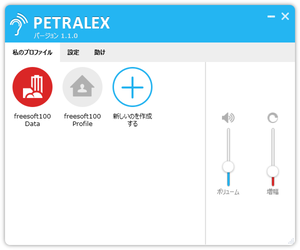- バージョン
- 1.1.0
- 更新日
- 2016/07/06
- 対応 OS
- Windows 7/8/8.1/10
- 言語
- 日本語
- 価格
- 無料
- 提供元
- IT4YOU
2018年5月19日配布終了確認
聴力テストを行い、PCサウンドのボリューム、増幅を自動調整します。
プロファイルを3つまで作成でき、少し騒がしい場所、静かな場所などに応じたボリューム設定を保存可能。
スライダーを動かして任意のボリューム/増幅設定もでき、大きい音をそのままに小さな音を大きくする「圧縮」機能も用意されています。
※ 日本語が正確に翻訳されていないため、若干わかりづらい表現があったりします。
Petralex の使い方
ダウンロード と インストール
- 提供元サイトへアクセスし、「Download」ボタンをクリックしてダウンロードします。
- ダウンロードしたセットアップファイル(petralex-win_1.1.0_r6031.msi)からインストールします。
使い方
プロファイルを作成する
- 本機能を利用するにはプロファイルを作成する必要があります。
「新しいのを作成する」と表記されている「+」ボタンをクリックします。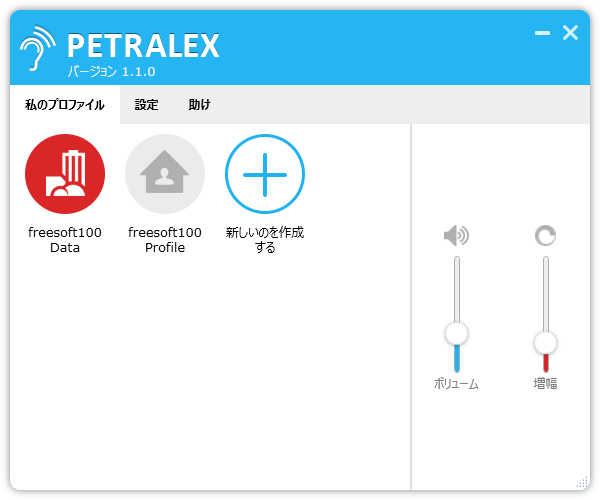
プロファイル
- 聴力テストの実施が必要になります。
「テストを開始する」ボタンをクリックします。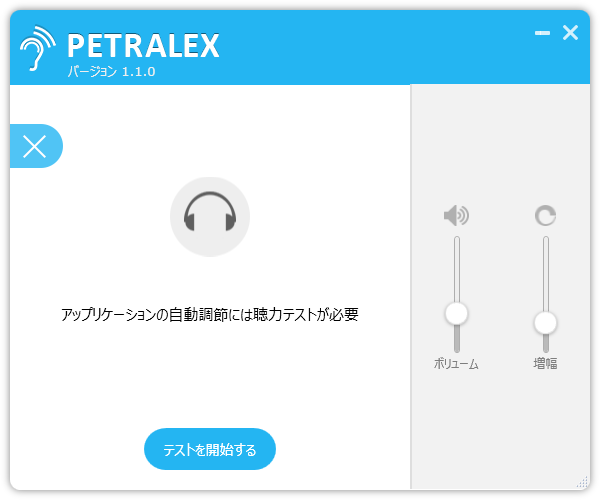
聴力テストの開始
- 再び「開始する」ボタンをクリックすると、聴力テストが開始されます。
左耳1~8(低音~高音)、右耳1~8(低音~高音)のテストがあり、音が聞こえたら「音を聞くと直ぐ押して下さい」ボタンをクリックします。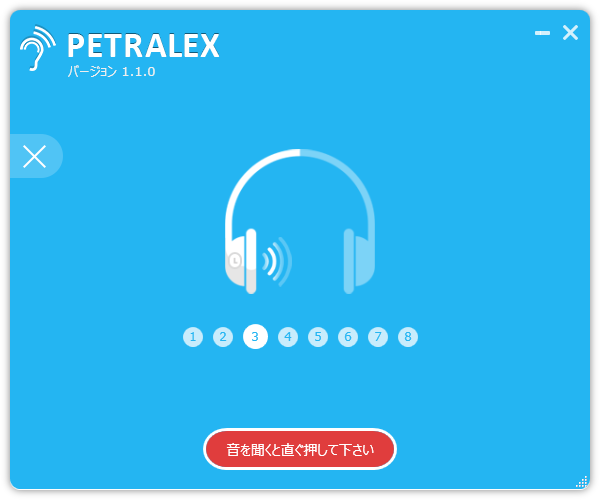
聴力テスト中
- 聴力テストが終わるとアイコン選択画面が表示されます。
任意のアイコンをクリックして選択し、「次の」ボタンをクリックします。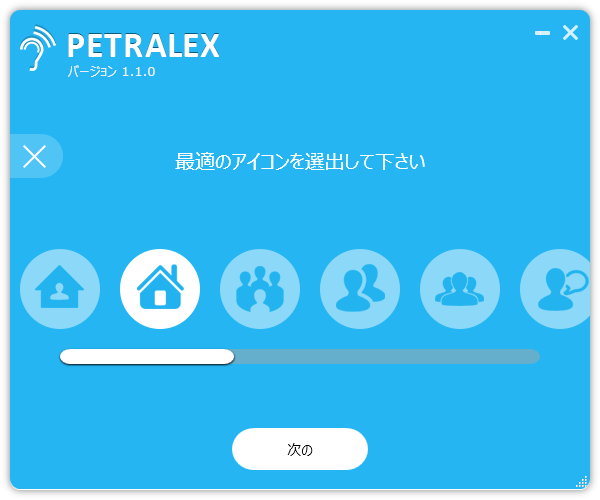
プロファイル用のアイコンの選択
- プロファイルの名称入力画面が表示されます。
プロファイル名を入力して、「次の」ボタンをクリックします。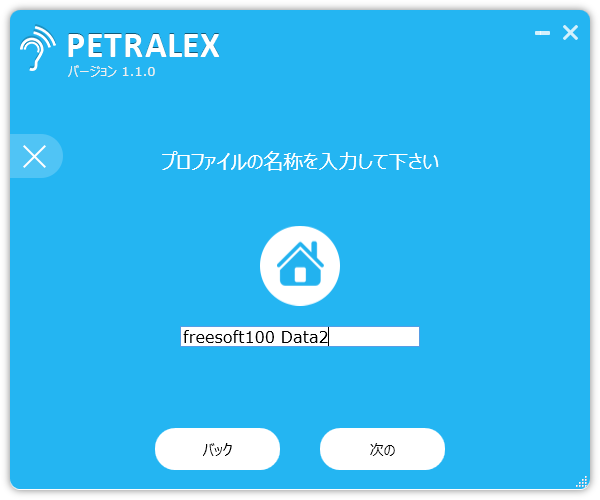
プロファイル名称の入力
- プロファイルの保存成功画面が表示されます。
「終わった」ボタンをクリックします。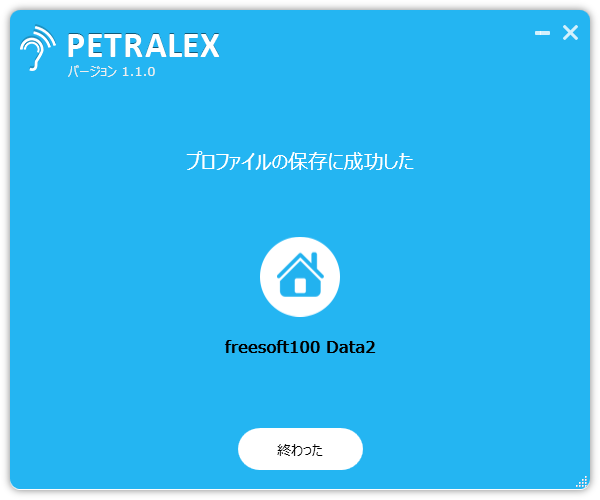
プロファイルの作成完了
- 以降、設定したプロファイルのボリュームが適用されます。
最初は自動設定されたボリューム/増幅ですが、画面右のボリューム/増幅のスライダーを動かして、任意の設定に変更することも可能です。
本ソフト設定前の音を聞きたい場合は、タスクトレイのアイコンを右クリックして、「オフにする」をクリックすると本ソフト設定前の音に戻すことができます。
設定
圧縮
圧縮により、小さい音を大きくし、大きい音をそのままにすることができます。無し、弱い、中、強いの4パターンから選択できます。
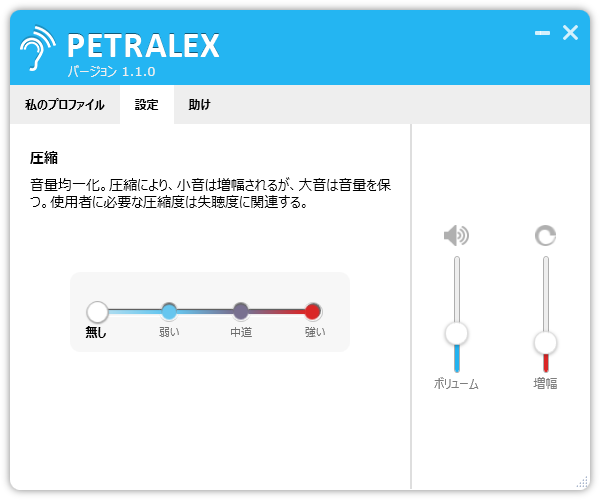
設定 - 圧縮
増幅
可聴周波数に応じた増幅種類を、次の種類から選択できます。Petralex / NAL / Berger / Pogo
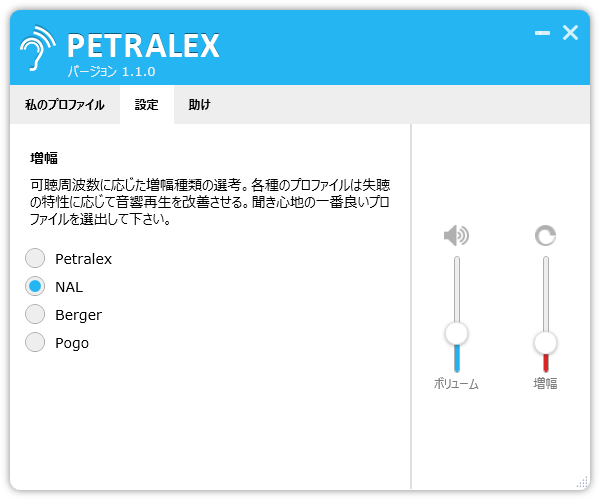
設定 - 増幅